Так уж получилось, что по работе меня часто спрашивают, какая частота у той или иной модели телевизора и почему в разных источниках можно увидеть противоречащие друг другу ответы на этот вопрос. Вот и появилась идея свести все, что известно на эту тему в один подробный пост. Сделать это будет удобно на примере продукции LG, так как они дают наиболее подробную официальную инфу на эту тему.
Я говорю про частоту кадров (FPS), но периодически подмешиваю сюда же понятие частоты вертикальной развертки (в Гц). Для удобства предположим (поскольку мы говорим о современных ЖК-панелях с построчной разверткой), что это одно и то же, кроме случаев когда это специально оговаривается. Главное не путать с частотой мерцания подсветки экрана, хоть она тут и будет замешана в определенный момент.
Частота кадров современного телевизора зависит от нескольких независимых факторов: (1) кадровая частота контента, (2) технологии увеличения кадровой частоты, (3) частота обновления матрицы.
1. Кадровая частота контента колеблется в широких пределах. ТВ-вещание использует частоту в 25/50 либо 30/60 кадров, кино — 24, 30 либо 60 кадров.
Исторически сложилось, что стандарт 25кадров (50 полей/с) используется в PAL/SECAM (Европа/СССР), а 30кадров (60 полей/с) в NTSC (США/Япония) (что совпадает с частотой переменного тока в электросети этих стран). Так как основные киностандарты создаются в америке, то вместо изначальных 24 кадров, закрепился вариант 30/60 кадров. Преобразование из 24 в 25, либо 30 кадров называется интерлейсинг (либо преобразование 3:2). Цифровые технологии во многом позволяют обойти старые ограничения, определявшие указанные стандарты, это приводит к переходу от 25 и 30 к 50 и 60 кадрам в кино и телевидении на уровне записи (т. е. честные построчные 50/60, вместо старых чересстрочных). Но существуют и психологические ограничения восприятия фильмов воспроизводимых с частотой в 60, либо 120Гц (HFR).
Обратите внимание, что частоты 50-100-200Гц, на самом деле полностью соответствуют 60-120-240Гц, просто производители указывают варианты исходя из региона реализации (сравните вот и вот), как раз по причине исторически сложившейся разницы в телевизионных стандартах.
Что касается онлайн-контента интернет площадок, то здесь частота определяется пропускной способностью всех компонентов сети (сервер-провайдер-роутер-сетевая карта) и используемыми кодеками — это H.264, VP9 и H.265 (HEVC) для FHD и 2k видео, а также HEVC для 4к контента. Максимальный поддерживаемый в серийных телевизорах это HEVC 4к/120p 10bit. При передаче видеосигнала с внешних устройств, играет роль также стандарт подключения HDMI: начиная с версии 2.0 поддерживает Full HD 3D при 120 Гц и разрешение 4K при 60 Гц, и только 2.1 дает возможность пропускать сигнал 4к 120 кадров. (Немножко про сжатие цвета)
2. Теперь касательно технологий увеличения этих выдаваемых в кино, либо телевещании 50/60Гц с целью увеличения плавности картинки, уменьшения шлейфов за движущимися объектами и, конечно, маркетингового доминирования. Основных вариантов два — первый это динамическая интерполяция (MEMC), когда процессор телевизора по заданным алгоритмам создает промежуточные, вставные кадры из двух соседних (что может приводить к дополнительным артефактам изображения, потому постоянно придумываются новые методы постобработки получаемого видео). Применяется всеми производителями первого эшелона, но называется у всех по-разному:«TruMotion» у LG, Samsung — это «Auto Motion Plus», Sony предпочитает «MotionFlow». Второй вариант — использование «сканирующей подсветки», когда ощущение плавности изображения достигается увеличением частоты мерцания подсветки экрана.
3. Последний пункт — самый, как оказалось, сложный — это выяснить какова же собственная частота панели (матрицы), установленной в конкретном телевизоре. Можно было бы изучить для этого datasheet самих панелей. Но LG, Samsung, и остальные официально не предоставляют информацию о производителе и модели используемой матрицы. Нужно либо внимательно изучать код продукта (или вот еще), либо копаться в недрах сервисного меню.
Обратите внимание, что сам этот сайтец предлагает выборки с вариантами 60, 120, 240, 120 (из 60), 240 (из 60) и 120+120Гц (панель+подсветка).
-
516808b3fa60.jpg (282.86 КБ) Просмотров: 11229
Но если есть шанс получить либо честные 120 (или 240Гц), либо «суррогат» в виде интерполированных (120, 240 из 60Гц), или даже вовсе «мерцающих» (частота мерцания подсветки 240Гц), то как же это проверить? Логичный вариант — вывести на экран контент, имеющий (мы в этом уверены) кадровую частоту, соответственно в 120 или 240Гц. И тут пора вспомнить, с чего мы начинали в изучении этого вопроса. Вот смотрите, у нас телевизор LG с частотой 100/120Гц и TM200. Мы хотим вывести на него HFR контент в 4к — находим в тех. характеристиках вкладку «видео» и смотрим строчку 4K HFR (Антенна/HDMI/CP/USB). Указанна поддержка 4к 120p видеосигнала только с USB-накопителя, и еще раз, чуть ниже — HEVC (Видео декодер) 4K@120P, 10bit. И это максимум для процессора данного телевизора. Подать же внешний сигнал (с ПК например), нам не позволит HDMI 2.0.
Такой вот небольшой замкнутый круг. Производитель говорит, что телевизор 200/240Гц, но вывести контент в 200/240Гц мы на него не можем, поэтому никакой разницы между «настоящими» и «интерполированными» герцами для нас просто не существует.
Та же проблема, как ни странно, ожидает нас с 100/120Гц моделями — менее мощный процессор декодирует только 4к/60р и опять ограничения HDMI 2.0. Естественно, существуют и топовые модели, имеющие поддержку HDMI 2.1, но в возможностях их матриц особо сомневаться как раз и не приходится (обратите внимание на поддержку nVidia G-sync).
Под конец пару слов о вот таких маркетинговых чудесах. Не спрашивайте меня, откуда там 1000Гц при поддержке как видеосигнала, так и кодека HEVC до 4к 60Гц (хотя скорее дело опять в подсветке). Я упоминаю об этом в связи с еще одним физическим ограничением, обуславливающим кадровую частоту. Это время переключения (отклика) пикселей в современных IPS и *VA панелях, которое составляет минимум 4 мс GtG (почитайте описание хар-ки). Что, соответственно, дает нам возможность обновить состояние пикселя не более 250 раз в секунду (в реальности, конечно, частота будет еще ниже). Потому в созданные исключительно для гейминга мониторы ставят гораздо более быстрые TN матрицы в разных вариантах. Что касается телевизоров, то тут возможность выхода к новым высотам в плане кадровой частоты дает использование OLED-панелей (вот например прирост времени отклика экрана ноутбука OLED против IPS). Все последние модели OLED телевизоров имеют родную частоту 120Гц.
Что в сухом остатке: во-первых, правильно говорить о частотах 50/60, 100/120 и 200/240Гц (FPS, к/с) ; во-вторых, разницы между «честными» и интерполированными герцами мы обнаружить чаще всего не можем; в-третьих, частоты выше 240Гц в 4К это просто фантазии маркетологов (иначе с чего бы nVidia и ASUS так хвалились) ; и в-четвертых, нефиг вообще заморачиваться насчет этих герц))) — тема 3D ушла, консоли и видеокарты, которые смогут показывать больше 4К 60FPS в играх еще только в проекте, а тв/кино контента и вовсе кот наплакал.
Спасибо за внимание, уточнения и дополнения приветствуются!
Технология 4K, позволяющая смотреть видео в формате HDR (High Dynamic Range) на домашнем телевизоре и наслаждаться фильмами качества, сравнимого с кинотеатром, еще несколько лет назад была доступна исключительно для покупателей телевизоров премиального сегмента. Однако, на сегодняшний день этой функцией оснащаются большинство моделей телевизоров LG.
Количество пикселей в телевизорах с поддержкой 4K Ultra HD в четыре раза превышает их количество в моделях прошлого поколения с поддержкой Full HD, а технологии OLED и Quantum Dot делают изображение еще более четким и детализированным. Также 4K поддерживают современные игровые консоли, к примеру PS4, Xbox One S, что делает впечатления от игр еще более реалистичными.
Смотреть контент в 4K на телевизоре LG можно из нескольких источников. Это могут быть фильмы, записанные на Blu-Ray диски, которые можно смотреть с Blu-Ray HD плеере, подключенного к телевизору, или фильмы, передачи со стриминговых сервисов, передающих контент в соответствующем качестве (к примеру Netflix, Apple TV…).
При покупке телевизора нужно учесть несколько важных нюансов.
- Разрешение. Должно быть 3840х2160 пикселей. Если разрешение ниже, то смотреть контент HDR не получится.
- Возможность поддержки HDR.
- Наличие технологий WCG (Wide Color Gamut) / Quantun Dot – расширения гаммы цветов.
- Наличие современного HDMI-разъема. Он нужен для того, чтобы смотреть контент в 4K со внешних носителей (Blu-Ray плеера, приставки и т. д.).
- Cовременный AV-ресивер. Многоканальный усилитель с декодерами цифрового аудиопотока, тюнером и коммутатором аудио- и видеосигналов, поддерживающий 4K.
Главная особенность HDR в том, что эта технология увеличивает максимальную контрастность изображения и цветовой диапазон, благодаря чему оно становится глубже, ярче и детализированнее. Технология WCG также расширяет цветовую палитру, благодаря ей на экране можно увидеть больше оттенков красного, синего, желтого и остальных цветов. Еще один ключевой плюс технологий – цвета на экране телевизора выглядят натурально, а изображение приближено к тому, каким его воспринимает человеческий глаз.
Настройка HDR на телевизоре LG: пошаговая инструкция
Покупка современного телевизора не всегда означает, что вы сможете смотреть фильмы в качестве 4K без дополнительной настройки. К счастью, настроить телевизор LG, чтобы смотреть фильмы в 4K очень просто.
В ряде моделей телевизоров LG, работающих на WebOs, нужно активировать поддержку HDR.
- Зайдите в меню «Изображение» (Picture).
- Выберите пункт «Дополнительные настройки» (Additional Settings).
- В разделе Ultra HD Deep Color активируйте для всех HDMI функцию работы с HDR-контентом.
На телевизорах, выпущенных после 2018 года, нужно также включить функцию Dynamic Tone Mapping, которая оптимально распределит нагрузку яркости в HDR-видео.
После того, как вы включите функцию HDR на телевизоре, следует подключить Blu-ray плеер (приставку, игровую консоль…) Сделать это можно при помощи HDMI-разъема. После этого необходимо убедиться в правильности подключения. Чаще всего формат изображения настраивается автоматически благодаря функции Edid. Но если этого не произошло, сделать это можно и вручную.
- Найдите настройки изображения плеера (или другого вашего устройства) и определите параметры исходящего сигнала. Качество должно быть не ниже, чем 2160p (что соответствует 4K).
На некоторых бюджетных моделях телевизоров LG не все HDMI-порты поддерживают 4K. Поэтому если при подключении Blu-Ray плеера разрешение не Ultra-HD, нужно подключиться через соседний разъем HDMI.
После настройки 4K вы можете откалибровать изображение исходя из своих предпочтений. Для этого вам нужно зайти в настройки изображения (кросс-линк: Как настроить изображение на телевизоре LG), запустить на телевизоре фильм или любой другой контент в качестве HDR и выставить настройки яркости, контрастности, цвета, баланс белого и т.д.
Владельцам OLED-телевизоров отдельно следует обратить внимание на настройку TruMotion. Она находится в разделе Picture Options. Активируйте данную функцию, так как иначе есть вероятность, что изображение начнет мерцать. Это связанно с тем, что из-за частоты обновлений в 120 Гц на них не всегда хорошо отображаются фильмы с частотой 24 кадра в секунду. Функция TruMotion интерполирует кадры для того, чтобы сделать изображение более плавным. При этом остальные параметры должны быть выставлены на 0.
В моделях LG OLED 2018, 2019 и 2020 годов выпуска предусмотрена функция TruMotion Pro, он же Black Frame Insertion. Он занижает искусственную частоту обновления телевизора до 60 Гц.
Если во время настройки 4K на телевизоре что-то пошло не так, вы всегда можете сбросить все ручные настройки до автоматических и попробовать снова (или обратиться к специалисту).
Проблемы, которые могут возникнуть при настройке 4K на телевизоре LG
- Низкая скорость интернета. Если средняя скорость вашего домашнего интернета позволяет без проблем смотреть контент в 4K, а проблема возникает от случая к случаю, то можно снизить качество фильма в настройках вручную до 1080p. Если проблема возникает постоянно, то потребуется сменить провайдера или тарифный план.
- Проблемы с HDMI-кабелем. Вам понадобится современная модель кабеля не ниже HDMI 2.0.
- Проблемы с просмотром видео с флешки или дисков. Телевизоры LG поддерживают форматы H.265 или H.264 4K. Аппаратный плеер LG ограничен не только кодеками, но и определенными расширениями. Кроме того, LG 4K TV также ограничивает аудиокодек: AC3 (Dolby Digital), HE-AAC, EAC3, MP2, AAC. В данном случае можно смотреть видео, дополнительно подключив к телевизору 4K медиаплеер или компьютер со специальной видеокартой с выходом не ниже HDMI 1.4.
0
— 24.10.2014 — 14:45
по умолчанию уст. 50 герц . Как выставить больше? Глаза болят( В настройках нет смены частоты кадров
1
— 24.10.2014 — 16:10
0-Роман Савельев >
В каком режиме? При подключении к компьютеру/внешнему устройсту?
Если к компьютеру, то нужно настраивать на компьютере.
Сам же по себе телевизор 100-герцовый, (сама матрица на 120 Гц: LC490EQE-XGF2 UD 49INCH 3840X2160 400CD COLOR 72% 16/9 1400:1 120Hz(T) Inverter N LED 3D(FPR) With T-con 10Bit(D) 10000k 178/178 LG Display Co., Ltd) и картинку с эфира/интернета/внутреннего плеера он рисует в 100 Гц (по умолчанию).
технические характеристики с сайта LG
Зайдите на страницу загрузки, скачайте полную инструкцию, ознакомьтесь с настройками (но по частоте обновления экрана ни чего не будет точно).
Попробуйте подключить телевизор к хорошему интернету, обновить прошивку. Или со страницы загрузок скачайте самую свежую и обновите через флешку.
http://www.lg.com/ru/support-product/lg-49UB850V
2
— 24.10.2014 — 20:04
Карандашом перед глазами помахайте — распадается на отдельные палки?
Нет там никаких 50гц на глаза, если, конечно, не в 3D-очках смотрите.
50гц в LCD — это всего лишь частота обновления картинки, якобы, а фактически, с MPEG, обновляется малая часть.
Мелькания же подсветки, такая регулировка яркости, идут с гораздо более высокой частотой.
3
— 24.10.2014 — 21:08
0) Болеть могут из-за СД-подсветки, неправильной регулировки яркости. Смотрите с включённым светом.
Обратитесь к окулисту, может , нужны очки))))
4
— 24.10.2014 — 21:11
+3) Смотреть с 4-5 метров.
5
— 25.10.2014 — 01:57
2-chignon >
Существует 2 системы стеретелевизоров:
— одни с активными очками, когда последовательно выдаётся сначала картинка для левого, а потом для правого, а на очках синхронно затеняется то правое, то левое стекло. В этой системе частота кадров, действительно, делится на два;
— есть с пассивными — как раз телевизоры LG, — когда картинка выдаётся черезстрочно, тогда частота кадров не уменьшается.
Если интересно, найду где читал, кину ссылку на описание, где рассматриваются плюсы и минусы систем стеремониторов.
6
— 25.10.2014 — 01:58
Цитата:
Сообщение от saurus 
+3) Смотреть с 4-5 метров.
Пожалуй, сейчас и поищу, там и формула расчёта оптимального расстояния есть.
7
— 25.10.2014 — 02:08
Ну, для начала:
FAQ: Форматы 3D
http://torrents3d.ru/article/117/
Затворное vs Поляризация. / Чересстрочная поляризация (LG Cinema 3D, и подобное)
http://torrents3d.ru/article/2394/
8
— 25.10.2014 — 02:09
Ну и вот, до кучи
Определение качества 3D, или как распознать фейк.
http://torrents3d.ru/article/2150/
9
— 25.10.2014 — 04:58
Да, в этом аппарате поляризационное 3D, мелькания отпадают.
Мало ли от чего появляется дискомфорт, ТС не описал условия приема, но только не от частоты кадров — она имела физический смысл в кинескопниках, а здесь это условность, формат входного сигнала, не более.
Как правильно использовать режимы сглаживания и увеличения частоты видео в ЖК телевизорах при подключении к ПК
Время прочтения
4 мин
Просмотры 141K
В современных ЖК ТВ средних ценовых диапазонов зачастую присутствует режим расширения частоты до 100-200 Гц за счет технических хитростей восприятия изображения человеком.
Например технологии TrueMotion в телевизорах LG, в samsung — Motion Plus, в philips -Perfect Natural Motion, RealCinema у Panasonic.
Как же их правильно использовать при подключении к ПК?
Если вы знаете в чем суть технологий расширения развертки и сглаживания видео в телевизорах читайте сразу ближе к концу где «итог».
Получая входной сигнал (допустим в 50Гц) телевизор в обычном режиме просто показывает каждый кадр «два раза» (условно) что бы растянуть весь процесс до 100Гц. Это имеет не особо много смысла. Как же действуют технологии «сглаживания изображения» что бы заставить нас поверить в реальные 100Гц картинки? Технология не нова и довольно проста (на слух) — получая изображение входного сигнала телевизор задерживает 1-2 кадра перед показом и начинает рассчитывать разницу смещения между соседними кадрами для создания собственного, промежуточного изображения между ними.
Процессор телевизора в зависимости от алгоритмов обсчитывает сцену, смещение объектов, фона и прочие параметры, создавая на основе всех данных кадр, который позволит сгладить переход между двумя реальными кадрами полученными с источника. Особенно этот эффект становится заметен при панорамных съемках со смещением заднего фона — расчет промежуточных кадров позволяет уменьшить промежутки смещения фона между кадрами, что делает итоговое изображение намного плавнее (в 2-4 раза).
Но есть тут одна загвоздка, ради которой и написана вся эта статья.
Казалось бы — у нас ведь есть компьютер и видеокарта с выходом hdmi, пусть они занимаются сглаживанием и прочим процессингом, зачем нам все эти хитрости с телевизором? Всё бы хорошо, да вот только в зависимости от видеокарты и телевизора передать по hdmi кабелю сигнал возможно с максимальной частотой 50-60Гц (в разрешении 1080р). А 60Гц довольно далеки от 100. Глупо не использовать все возможности техники. Ладно, допустим мы имеем потолок в 50Гц, можно же включить сглаживание и на этой частоте. Вот тут и начинается главный фокус. В основном все цифровые фильмы имеют всего ~24 кадра/секунду (даже мега блюрей remux по 40гб). А итоговая картинка из видеокарты получается тем же самым простым фокусом — размазыванием кадров до получения нужной частоты, только в этом случае всем этим занимается сама видекарта с видео-подпроцессором и софтовые видео-плееры.
Итак взглянем на итог — мы взяли фильм в ~24Гц (кадра в сек) — растянули его средставми ПК до 50Гц а затем отдали телевизору, который пытается растянуть его еще до получения 100Гц. В итоге получается забавная картинка — изображение начинает «плавать» то замедляясь то ускоряясь и периодически как будто «замирая» на долю секунды. Смотреть видео в таком режиме близко к мазахизму — хоть картинка и получается сглаженной и плавной, но постоянное изменение скорости и рывки после 10 минут просмотра вызывают стойкое желание выключить этот кашмар. В чём же проблема? — В двойной работой над видео. Алгоритмы работы на ПК и на телевизоре никак не синхронизированны между собой и применяяся последовательно получают на выходе мутанта собранного из разных кусков.
Отсюда мы и получаем потом кучу возгласов в отзывах о телевизорах и на форумах о том что эти технологии туфта а «герцы то не настоящие!».
Тут мы и подошли к самому интересному — что же делать? Выходов есть несколько, но правильных намного меньше. Очевидный — это выключить на телевизоре технолгии сглаживания и лицезреть свои честные 50-60Гц полученные с ПК. Не очень радужная перспектива, зная что ТВ может выдавать в два раза больше. А вот более правильный метод — выключить обработку изображения на ПК и отдать всю заботу о картинке телевизору. Сделать это проще чем звучит — в плеере надо всего лишь включить автоматическую подстройку частоты изображения на выходе согласно изначальной частоте видео-файла. На практике это значит, что когда мы открываем фаил с фильмом — плеер узнаёт что частота кадров в этом файле 24Гц и автоматически переводит hdmi выход видеокарты в этот режим. В итоге на ТВ мы имеем практически «сырой» видео-поток на скорости 24 кадра/сек не испорченный никакой обработкой. Вот тут то технологии сглаживания в самом ТВ расцветают во всей красе — включаем режим сглаживания (как бы он не был назван в вашем меню) и наблюдаем плавную картинку без рывков и торможений. Поверьте на слово — это стоит просто попробовать и понять разницу на себе. Учитывая что сам эксперимент не займет много времени и требует всего лишь пары галочек в настройках я настоятельно рекомендую, если вы являетесь обладателем ТВ с такими «псевдо-герцами» типа 100-200-500ГЦ просто попробовать этот метод. Думаю что обратно вы просто не вернетесь.
Теперь о минусах — их на самом деле не очень много. Во-первых становится сложно смотреть видео в окне (если вы что-то хотите делать на ТВ в этом время в самой системе). Из-за того что изображение переключено в 24Гц режим — интерфейс и программы будут выглядеть «заторможенными». Эта технология создана строго для видео. Не для игр или работы. Во вторых у некоторых ТВ бывают проблемы с изменение частоты на лету, например они могут автоматически при этом перейти в режим обычного телевизора потеряв hdmi (посчитав что источник сигнала пропал) и придется переключать обратно с пульта. В остальном — просто пробуйте. Ну и стоит учитывать что эти кадры не существуют в реальности и изготовлены телевизором «на лету» — по этой причине, в зависимости от технологии и самого видео, могут возникать артефакты и неправильные обсчеты сцен.
Итог для тех, кому читать все рассуждения выше лень или нет времени. Чтобы зайдествовать на полную режимы «псевдо-герц» на современных ЖК телевизорах необходимо включить в них сглаживание, а на компьютере в видео-плеере включить настройку «подстройки частоты изображения на выходе согласно изначальной частоте видео-файла». Почему это помогает — читайте выше.
Реализовать авто-переключение вывода в тот же режим что и видеофаил можно как средствами плеера (я использую для этого встроенный плеер в xbmc где есть такая опция), либо используя сторонний софт типа autofrequency — www.homecinema-hd.com/autofrequency_en.html который определяет частоту видео, переключает режим экрана и только потом запускает само видео в плеере (типа MPC-HC). К сожалению я не могу перечислить как эти опции называются во всех плеерах, буду вам благодарен, если вы сможете помочь в комментариях.
Например в xbmc в настройках вывода видео это делается так
С остальным опциями возможно придется немного поиграться чтобы получить чистый звук и правильную вертикальную синхронизацию с ТВ
Ручное переключение режимов экрана тоже должно работать хотя частота в видео не всегда ровно 24 а часто может быть 23.976, должен всегда подойти режим 24Гц
Эта статья написана мной — не специалистом в этой области, а любителем, пытающимся разобраться в технологиях. По этой причине прошу простить за некоторые возможные ошибки и неточности.
Хорошего просмотра!
Производители электроники ежегодно добавляют всевозможные фишки и опции, чтобы продать нам новый гаджет взамен старого, который вполне нормально работает. Мы видим это на примере наших любимых iPhone, iPad и Mac. Менять устройства каждый год нет особого смысла, иногда даже переход через 2-3 поколения не даёт серьёзных преимуществ в повседневном использовании.
Нечто подобное происходит и на рынке телевизоров. В арсенале каждой компании есть с десяток полезных и не очень фишек, которые во всю продвигают маркетологи и навязывают консультанты в магазинах.
Есть одна наиболее важная и полезная опция, наличие которой нужно проверять при покупке телевизора в 2021 году – AFR. Эта фишка гарантирует комфортное воспроизведение видео с любого источника с любыми параметрами картинки.
Включить AFR можно как в самом телевизоре, так и добавить поддержку при помощи подходящей ТВ-приставки. Сейчас расскажем, что это за опция и как проверить её работу.
Зачем нужен AFR
AFR (Auto Frame Rate) – это способность телевизора или приставки автоматически менять частоту выходного сигнала под частоту воспроизводимого контента.
На сегодняшний день существует общепринятый мировой стандарт частоты кадров для киносъёмки – 24 кадра в секунду. Кроме этого есть множество других распространённых стандартов:
► 25 кадров в секунду – частота кадров во время съёмки видео для перевода в европейский стандарт разложения 625/50.
► 26 кадров в секунду – частота съёмки для панорамной системы Синерама (Cinerama).
► 29,97002616 кадров в секунду – используемая в телевизионном стандарте NTSC, частота кадров. Стандарт распространён в странах Северной Америки и части стран Азии.
► 30 кадров в секунду – частота кадров, которая применялась в ранних версиях широкоформатного кинематографа и IMax.
► 48 кадров в секунду – частота кадров, которая используется в современных системах IMAX HD и Maxivision 48.
► 50 кадров в секунду – частота кадров в европейском стандарте телевидения высокой чёткости.
► 59,94 кадров в секунду — точная полукадровая частота телевидения высокой чёткости для стандарта NTSC.
► 60 кадров в секунду – частота киносъёмки для американского стандарта телевидения высокой чёткости.
Добавьте к этому консоли, смартфоны, видео- и экшн-камеры и записанный на компьютере стриминговый контент, который тоже может иметь свою частоту кадров и не совпадать с телевизионной.
Как видите, во всем мире существует множество разных стандартов для производства видеоконтента, каждый из которых имеет свою частоту кадров. При этом количество фреймов из одного стандарта сложно привести к другому стандарту без видимых потерь, артефактов или побочных эффектов.
Что такое judder эффект и как его увидеть
Одной из неприятных особенностей данной ситуации является так называемый judder-эффект. Если картинка в видео выше понравилась, и вы не заметили ничего необычного, то быстрее закройте данную статью и забудьте про Auto Frame Rate навсегда.
Если же за тестовые 20 секунд глаза сильно напряглись и начали уставать – продолжаем изучать тему.
С judder-эффектом сталкивается любой покупатель нового телевизора или Smart-TV бокса. В рекламном ролике или магазине на тестовых стендах транслируются специальные ролики, который сняты с поддерживаемой для каждой модели частотой кадров и разрешением. Все выглядит максимально плавно, эффектно и реалистично.
Но когда счастливый обладатель нового “телека” приносит его домой и начинает воспроизводить свой контент, его ждёт небольшое разочарование.
У поставщика кабельного телевидения или T2 используется одна частота кадров, вещающие в цифровом формате IPTV-каналы имеют другую частоту, контент в стриминговых видеосервисах настроен на третью частоту. Загруженные вами видео могут как совпадать по частоте с любым из перечисленных вариантов, так и иметь свой уникальный показатель.
Если количество кадров в секунду у контента совпадёт с настройками ТВ (или будет кратно параметрам), пользователь увидит чёткую картинку без рывков и размытия. В противном случае будет наблюдаться тот самый judder-эффект.
Большинство современных телевизоров поддерживают работу на частоте 60 Гц или 120 Гц. При этом они без проблем справляются с контентом, который снят с частотой 30 или 60 кадров в секунду. Всё это кратные значения и, например, панель с частотой 120 Гц при воспроизведение ролика с частотой 30 кадров в секунду будет отображать каждый кадр по четыре раза.
Так же гладко пройдёт воспроизведение 24-кадрового ролика на экране с частотой 120 Гц (по пять повторений каждого кадра). А вот на экране с максимальной частотой 60 Гц 24-кадровое видео уже будет выглядеть неидеально.
Вот так это выглядит на графике:
Трансляция 24-кадрового контента на частоте 60 Гц
Получается так называемый эффект “телесин” в соотношении два к трём. Один кадр видео телевизор будет отображать 2/60 доли секунды, а следующий кадр видео будет длиться 3/60 доли секунды и так далее. Глаз человека очень чётко заметит такой эффект дрожания или подтормаживания картинки. Не будет общего ощущения плавности, любой голливудский шедевр превратится в любительское видео с дешёвой камеры.
Всевозможные системы сглаживания (или так называемые “уплавнялки”) сейчас есть в арсенале любого крупного производителя телевизоров и матриц. Умные системы способны добавлять недостающие кадры и делать частоту фреймов кратной частоте выводимого сигнала. Так в нужных местах появится лишний кадр, и указанного выше эффекта наблюдаться не будет.
Наглядное сравнение картинки можете увидеть на тестовом видео ниже. Все кадры в правом ролике воспроизводятся с одинаковой частотой, а слева каждый второй кадр длится заметно дольше. Некоторые увидят разницу только при замедлении видео, а некоторые смогут разглядеть эффект и в динамике.
К сожалению, работает данная фишка не всегда правильно. При просмотре динамических роликов или спортивных трансляций judder-эффект максимально заметен. Так футбольный мяч после удара превращается в комету или дыню, либо автомобиль во время ускорения резко меняет свою форму и становится смазанным. В эти моменты встроенная в телевизор система помогает добавить недостающие кадры и сделать картинку более чёткой.
Эта же система способна испортить просмотр динамических сцен в кино. Когда, по задумке режиссёра, кадр должен иметь эффект размытия или быть смазан, телевизор делает его слишком резким и появляется эффект съёмки на любительскую камеру.
Чтобы полностью избавиться от judder-эффекта, частота выходного сигнала должна быть равна или кратна показателю fps воспроизводимого видео. Только такой способ трансляции позволить избежать видимых искажений и смотреть контент в таком виде, как задумали его создатели.
Что даёт Auto Frame Rate
Параметры Auto Frame Rate с поддержкой смены частоты и разрешения экрана
Именно для этого и нужна фишка под названием “Auto Frame Rate“. Наличие данной опции в телевизоре или приставке будет лучше сотни искусственных “уплавнялок” и “сглаживалок” картинки.
В идеале система должна подстраивать не только частоту кадров, но и разрешение. Так получится смотреть контент без каких-либо искажений. Телевизор при этом не будет делать апскейл картинки, самостоятельно дорисовывая несуществующие пиксели.
Разделяют два вида Auto Frame Rate: системный и программный. В первом случае фишка включается на уровне всей используемой системы (телевизионной ОС или операционки ТВ-бокса), а во втором – только в конкретном приложении-плеере.
Настройка Auto Frame Rate на уровне операционной системы Android TV
Первый случай более удобный, не требует дополнительных настроек и срабатывает сразу же после активации. Просто находим тумблер “Auto Frame Rate” в параметрах своей панели или в настройках Android TV и активируем его. Фишка появилась в Android TV начиная с шестой версии и есть в параметрах многих фирменных ТВ-оболочек.
После активации система будет пытаться распознать количество кадров в любом просматриваемом контенте и автоматически подстраивать частоту экрана под видео. С одной стороны это удобно, но с другой – любая смена видеорежима приводит к пропаданию картинки на 1-3 секунды.
Если просто включить фильм и смотреть его за один раз без перерывов, потерпеть пару секунд на смену режима можно. Другое дело, когда вы будете смотреть телевизионные каналы, IPTV, YouTube или просто трейлеры фильмов в каталоге стримингового сервиса. При переключении на новый канал или при начале воспроизведения любого ролика картинка на экране будет пропадать на несколько секунд. Подобный эффект возможен даже при перемотке видео.
Включение Auto Frame Rate в популярном плеере Vimu на Android TV
Программный способ требует настройки, но имеет неоспоримые преимущества. Можно включить Auto Frame Rate только в нужных приложениях. Есть возможность задать отсрочку его включения, например, установить 5-секундную задержку, которой хватит для пауз при переключении каналов или перемотке видео. Когда окончательно выберите контент для просмотра, приложение активирует Auto Frame Rate и сменит частоту экрана.
Многие сторонние приложения-плееры имеют умные алгоритмы активации AFR и не требуют от пользователя никаких ручных манипуляций. Утилиты вроде KODI, Smart Youtube, Perfect Player, Vimu, Amazon Video, TiviMate и другие уже имеют встроенный Auto Frame Rate.
Как проверить правильную работу Auto Frame Rate
Во-первых, фишку должен поддерживать телевизор или подключенный TV-бокс. В случае с приставкой телевизор должен уметь менять частоту вывода и разрешение по HDMI. Так умеет большинство современных ТВ-панелей, но проверить спецификацию все-таки стоит.
Во-вторых, телевизор должен поддерживать все распространённые частоты FPS. Чаще всего для комфортного воспроизведения фильмов требуется поддержка 24 кадров в секунду.
В-третьих, работе Auto Frame Rate не должны мешать встроенные системы повышения чёткости изображения.
Возможны ситуации, когда заявленная поддержка AFR со стороны производителя ТВ просто не работает из-за конфликта с другими фишками либо когда опция поддерживается на приставке, но неверно воспринимается телевизором и не даёт нужного эффекта.
Если все указанные выше условия соблюдены, можно проверить правильность работы AFR в вашем конкретном случае.
1. Настройте правильное разрешение. Перейдите в параметры телевизора или используемой приставки и установите правильное разрешение для используемой матрицы. Если телевизор поддерживает разрешение 4K – устанавливайте его, не нужно ставить 1080p по умолчанию на такой панели. И наоборот – не завышайте разрешение воспроизводящего устройства, если его не поддерживает матрица.
Не всегда AFR поддерживает смену разрешения и неверно установленный параметр не позволить получить максимальное качество картинки.
2. Верно выберите подходящую частоту. Здесь все зависит от наиболее предпочитаемого вида контента. Например, при регулярном просмотре IPTV следует установить частоту кадров на значение 50. В этом случае AFR не будет менять параметры экрана в большинстве сценариев использования.
Можете воспользоваться параметрами контента, которые указаны в первом разделе статьи или узнать рекомендуемую частоту кадров у поставщика своего контента.
3. Включите фишку Auto Frame Rate. Она может иметь различные названия в зависимости от используемой операционной системы или оболочки. Например, на многих распространённых моделях TV-боксов с Android TV фишка называется HDMI self-adaption и находится в разделе Playback Settings.
4. Установите подходящий режим работы фишки (если в настройках предусмотрена такая опция). Обычно производители предлагают два режима: частичный (part mode) с переключениям режима только при указанных частотах контента или полный (total mode) с переключением на любую частоту воспроизводимого контента.
5. Скачайте тестовый ролик на приставку. И включите его воспроизведение на устройстве.
Видео будет выглядеть как на примере выше.
6. Используйте любое стороннее приложение-камеру для iOS или цифровую камеру в ручном режиме.
7. Установите выдержку на отметку 1 секунда и сделайте фото телевизора.
Если Auto Frame Rate включён и работает правильно, увидите на снимке равномерно окрашенную серую доску. Это значит, что панель за секунду отображает кадры с подсветкой каждого из квадратов.
Если Auto Frame Rate не включился или конфликтует с какой-то другой фишкой телевизора, то вы увидите изображение-шахматку. Оно свидетельствует о том, что за секунду панель не успевает отобразить все нужные кадры. Так можно самостоятельно убедиться в работе фишки на ваших устройствах.
Теперь вы знаете, за какой фишкой гнаться при выборе современного телевизора в 2021 году.

🤓 Хочешь больше? Подпишись на наш Telegram.

iPhones.ru
Включаем, настраиваем, проверяем.
- Видео,
- гаджеты,
- Технологии
Артём Суровцев
@artyomsurovtsev
Люблю технологии и все, что с ними связано. Верю, что величайшие открытия человечества еще впереди!
В настройках нового телевизора LG NanoCell по умолчанию установлены заводские значения параметров изображения. Но можно попытаться получить максимальную отдачу от телевизора и усилить впечатления от просмотра. Для этого вы можете изменить эти настройки в зависимости от среды, в которой находится телевизор LG Нано Селл, а также от ваших личных предпочтений.
Ниже мы опишем, как путём точной настройки подсветки, контрастности, яркости, чёткости, цвета и цветовой температуры можно получить наилучшие настройки изображения для своего телевизора LG NanoCell. За небольшими отличиями процесс калибровки изображения идентичен для всех телевизоров LG NanoCell 2021 (да и для телевизоров LG NanoCell 2020).
Сюда входят LG NANO92, LG NANO90, LG NANO86, LG NANO85, LG NANO81, LG NANO80 и другие серии и модели. Специфику настройки телевизоров LG NANO 8K мы пока не затрагиваем. Чтобы перейти к настройкам изображения телевизора LG NanoCell, воспользуемся меню Настройки – Все настройки (три вертикальных точки) – Экран.
Настройка LG NanoCell (калибровка)
Настройки эко-режима
Как обычно, мы рекомендуем отключить все параметры, отвечающие за экономию энергии, и автонастройку, чтобы телевизор сам не менял изображение в процессе его калибровки. Это касается Режима экономии энергии (подменю Поддержка), сервиса Изображение AI (подменю Сервис AI в Общих настройках) и функции Защита Зрения (подменю Яркость в Расширенных настройках).
Настройка SDR
Пока ещё много передач и видеоконтента создаются в режиме SDR, т.е. с обычным диапазоном яркости. Для него возможны самые различные варианты настроек, поэтому LG предусмотрела для такого видео девять предустановленных режимов просмотра. Мы рекомендуем выбирать Режим экрана «Эксперт (темное время, ночь)».
Он по умолчанию наиболее точно настроен и допускает множество различных подстроек параметров по своему усмотрению. Цветовая температура в этом режиме более низкая, чем у его оппонента для светлого помещения. Конечно же, если LG NANO размещён в более светлой комнате, режим «Эксперт (яркое место, дневное время)» будет также аккуратно формировать изображение.
Точкой опоры для контента SDR мы рекомендуем сделать следующие значения параметров, определяющих комфортность восприятия: Контрастность на «85», Глубина цвета на «50» и Оттенки на «0». Яркость экрана телевизора определяется уровнем подсветки. За это отвечает параметр Яркость панели. Его изменение не влияет на общее качество изображения. Выбираем среднее значение «50».
Локальное затемнение
Это очень важная функция, позволяющая уменьшить степень подсветки тёмных участков сцен на экране, тем самым увеличивая контрастность изображения. Причём без ущерба для светлых областей. Мы можем получить доступ к регулировке этого параметра в подменю Яркость (Расширенных настроек). Наша рекомендация – оставьте его в положении Средне.
Мы также отключаем Автоматический динамический контраст на время настроек, с тем чтобы телевизор сам не корректировал разницу между светлыми и тёмными участками. Доверим оптимизацию изображения в зависимости от яркости самим себе. После того как закончены эксперименты с яркостью панели, переходим в подменю Цветность тех же Расширенных настроек.
Здесь мы оставляем для параметра Глубина цвета значение «Авто». В этом случае наш телевизор LG NanoCell 4K сам выберет правильную цветовую гамму в зависимости от содержимого. Ещё мы устанавливаем собственное значение Гаммы цвета как 2.2, так как это обычно целевая гамма. Выбираем цветовую температуру «Теплая 50», которая была по умолчанию для некоторых режимов изображения (её можно найти в подменю Баланс белого).
Настройка HDR
Вот, в частности, для чего мы покупаем современные телевизоры – чтобы иметь возможность полноценно просматривать контент с высоким динамическим диапазоном HDR. По счастью, разработчики позаботились об этом режиме более чем. Как только телевизор LG NANO начинает воспроизводить соответствующее содержимое, нужные настройки изменяются автоматически. И тут ничего делать не нужно, мы рекомендуем оставить все значения по умолчанию в HDR.
Чтобы HDR работал при подаче сигнала с внешних устройств, параметр Глубокий цвет HDMI (Общие настройки, подменю Устройства – Настройки HDMI) обычно должен быть в значении Вкл для входа источника. Но с «древними» устройствами не всегда всё гладко при этом. Поэтому выключайте Глубокий цвет, если не смотрите HDR.
Dolby Vision
4K Ultra HD телевизоры LG NanoCell поддерживают Dolby Vision практически в любых вариантах. т.е. в приложениях и с подключёнными аппаратами. Аналогично предыдущему рассмотренному случаю контент Dolby Vision предписывает телевизору автоматически изменить нужные настройки. Советуем и здесь не экспериментировать, оставив всё как есть. Единственное замечание, если рекомендованный режим Кино кажется вам недостаточно ярким, переключитесь в режим Кинотеатр.
Настройки отображения движения
Обработка движения также важная сфера в комфортном восприятии изображения. Разные зрители имеют разную инерционность зрения. Отсюда вытекает необходимость настройки телевизора LG NanoCell в плане подстройки некоторых параметров, влияющих на плавность и чёткость движения объектов на экране.
Интерполяция движения
За плавность движения, т.е. дополнение промежуточными кадрами, отвечает его интерполяция. Чтобы включить её, установите значение TruMotion в подменю Четкость на «Выбор пользователя», а параметры De-Blur и De-Judder задайте равными «10». Таким образом телевизор увеличит частоту кадров вдвое: 60 кадр / сек превратятся в 120 кадр /сек и т.п.
Вставка чёрного кадра
Эта функция компенсирует инерционность человеческого зрения, уменьшая при этом размытие движущегося объекта. LG Nano Cell будет вставлять чёрный кадр 120 раз за секунду, если вы выберете режим Оптимизация игр. Второй вариант – можно опять включить TruMotion, но каждый ползунок переместить к нулю. Для 60-герцовой частоты вставки чёрного кадра включите MotionPro или NanoCell MotionPro.
Игровой режим
Когда речь заходит об играх, имеется в виду опять-таки присутствие частого движения на экране. Настройка LG NANO в этом плане сводится к автоматическому переключению телевизора в режим Оптимизация игр, как только он обнаруживает, что подключён к игровой приставке. В 2021 году этот режим заметно усовершенствовался. Соответственно, как только вы перестанете играть, телевизор переключится в исходный режим.
Для корректного отображения игр нужно проверить настройку Глубокий цвет HDMI, описанную выше. А если вы хотите уменьшить инпут-лаг, т.е. задержку вывода изображения относительно поступления его на вход, установите значение параметра Предотвращение задержки вывода в значение «Высоко». Он работает с источниками 60 Гц и сокращает инпут-лаг на 3 мс дополнитнльно.
Отдельный момент – настройка телевизора LG NanoCell как монитора для игр на ПК. Для корректной поддержки цветовой схемы 4:4:4 нужно порту HDMI, к которому подключён компьютер присвоить метку входа «ПК». Делается это в новом меню панель управления домом. Далее нужно опять пройти вышеописанные процедуры настройки LG NanoCell для SDR или HDR, ибо после смены меток режимы сбрасываются. Опять же не забываем про параметр Глубокий цвет.
Итоги настройки изображения LG NanoCell
Что стоит сказать в завершение обзора настроек LG NANO? Параметров для регулировки производитель предоставил немерено. Мы рассмотрели в основном только те, которые впрямую касаются улучшения качества изображения. Так или иначе, если вас что-то не устроит глобально в процессе экспериментирования, всегда можно «откатиться» к заводским настройкам и начать всё сначала.
Ещё одно. В зависимости от года выпуска, а значит, от версии webOS, параметры могут иметь незначительно отличающиеся названия. Некоторые могут отсутствовать. Суть процесса настройки от этого не меняется. Ниже приведём рекомендуемые настройки изображения для разных условий освещения, сведённые в таблицу:
| Параметр | Естественный свет | Искусственный свет | Тёмная комната |
| (Режим) | (Яркий) | (Стандарт) | (Кино) |
| Подсветка | 100 | 80 | 80 |
| Контраст | 100 | 85 | 85 |
| Яркость | 50 | 50 | 50 |
| Острота | 30 | 25 | 10 |
| Цвет | 70 | 50 | 50 |
| Оттенок | 0 | 0 | 0 |
| Цветовая температура | C50 | C20 | 0 |
https://ultrahd.su/tv/lg/nastrojka-televizora-nanocell.htmlНастройка LG NanoCell2021-08-21T00:05:43+03:00SemenLGтелевизорыВ настройках нового телевизора LG NanoCell по умолчанию установлены заводские значения параметров изображения. Но можно попытаться получить максимальную отдачу от телевизора и усилить впечатления от просмотра. Для этого вы можете изменить эти настройки в зависимости от среды, в которой находится телевизор LG Нано Селл, а также от ваших личных…SemenСемён
EditorUltraHD
| Автор | Сообщение | ||
|---|---|---|---|
|
|||
|
Member Статус: Не в сети |
Всем здравствуйте!! Ситуация следующая! 2 года назад купил телевизор 4K https://catalog.onliner.by/tv/lg/oled55b7v. PS4 PRO конечно хорошо, но там апскейл, а мне захотелось поиграть в настоящие 4K, пускай с учётом моего железа (Asus R9 290X, i5-2500k 4.3ггц, 8 гиг ddr3) в игры уровня Контр-Страйк |
| Реклама | |
|
Партнер |
|
HELLdiego |
|
|
Member Статус: Не в сети |
у меня сломался мозг, я не смог дочитать. |
|
SVG4K |
|
|
Member Статус: Не в сети |
Brother TORCZ писал(а): И сколько я не мучаюсь со вчерашнего вечера,выше 30HZ не могу выжать. Комп тот же, телик тот же, кабель hdmi тот же, переходник тот же.. виндовс 7 тот же (стоит на ПК с 2014 года). Единственное, видеодрайвер радеоновский с тех пор стал называться Адреналин — может в нём дело? На зеленой карте этот вопрос решается на моем 50″ таким образом что обязательно пришлось купить другой кабель, это у вас уже есть, далее в настройках ТВ у меня есть опция типа UHD Full Colour типа и только тогда карточка видит режим RGB вместо 4:2:0 и т.д. |
|
Brother TORCZ |
|
|
Member Статус: Не в сети |
HELLdiego Цитата: про «выжать выше 30гц» имеется ввиду развертку или фпс? развёртка. |
|
Prof |
|
|
Member Статус: Не в сети |
Brother TORCZ |
|
Brother TORCZ |
|
|
Member Статус: Не в сети |
Prof Тоже посмотрю!!! Спасибо!!! |
|
tor2217 |
|
|
Member Статус: Не в сети |
подключил тв к компу через ресивер — 4К в настройках дисплея нет, только 1080 подключил напрямую — 2160@60 безо всяких танцев |
|
Brother TORCZ |
|
|
Member Статус: Не в сети |
tor2217 Добавлено спустя 18 минут 31 секунду: |
|
sgs |
|
|
Member Статус: Не в сети |
У тебя просто интерфейс не вывозит. Нужно не меньше HDMI 2.1. |
|
Brother TORCZ |
|
|
Member Статус: Не в сети |
sgs |
|
sgs |
|
|
Member Статус: Не в сети |
Но оно точно работало Тогда проблема может быть только в дровах на видео. Если железо не менялось то разрешение поменять можно только в дровах и в самой игре. |
|
Brother TORCZ |
|
|
Member Статус: Не в сети |
sgs На Адреналиновских дровах 3dmark больше попугаев выдал, жаль обратно откатывать |
|
Prof |
|
|
Member Статус: Не в сети |
Brother TORCZ Последний раз редактировалось Prof 21.11.2020 0:42, всего редактировалось 1 раз. |
|
Brother TORCZ |
|
|
Member Статус: Не в сети |
Prof Я свою нынешнюю тему обсуждал 2 года назад,но вот к сожалению не смог найти, где . И тогда именно выяснилось,что 290X не умеет через HDMI выдать 60 герц в 4K, но через ДисплейПорт умеет, только само собой нужен переходник на HDMI,который тоже тянет 4K при 60 герцах..и провод такой же.. и всё в итоге работало!! Я даже помню, как с ходу это определил.. при 30 герцах тупит мышка, курсор идёт рывками..когда 60 герц ,то идёт плавно. |
|
Dex |
|
|
Moderator Статус: Не в сети |
DELL 492-BBXU — проверенный вариант, если что |
|
Brother TORCZ |
|
||
|
Member Статус: Не в сети |
Dex писал(а): DELL 492-BBXU — проверенный вариант, если что Да! И мой вроде тоже внятный агрегат..складывается ощущение,что реально именно AMD-шные драйвера виноваты. Можно конечно как-то пробовать вместо стандартного драйвера монитора что-то другое подсунуть в систему,но я не думаю,что это
|
|
HELLdiego |
|
|
Member Статус: Не в сети |
явно друзья есть или на работе видяшки. поставь другую для пробы. |
|
tor2217 |
|
||
|
Member Статус: Не в сети |
sgs писал(а): У тебя просто интерфейс не вывозит. Нужно не меньше HDMI 2.1. нужно больше читать или меньше пистеть
|
|
sgs |
|
|
Member Статус: Не в сети |
явно друзья есть или на работе видяшки. поставь другую для пробы. И правда, если именно карта почему-то не вывозит при нормальном подключении одним проводом по HDMI, может стоит ее сменить ? Сидеть на этих костыльных переходниках странное занятие. |
|
Brother TORCZ |
|
|
Member Статус: Не в сети |
HELLdiego Цитата: явно друзья есть или на работе видяшки. поставь другую для пробы. Нима.. но в том и дело,что видик вывозил ) |
—
Кто сейчас на конференции |
|
Сейчас этот форум просматривают: нет зарегистрированных пользователей и гости: 8 |
| Вы не можете начинать темы Вы не можете отвечать на сообщения Вы не можете редактировать свои сообщения Вы не можете удалять свои сообщения Вы не можете добавлять вложения |
Лаборатория
Новости
Речь не о сериалах, а об эффекте, создаваемом «улучшайзерами» передачи движений в кадре, которые сегодня есть почти в каждом видеоустройстве. Было время, когда такие «технологии» были полезными, но сегодня они достали настолько, что против них подписывают петиции знаменитые актеры и режиссеры. Так давайте их выключим.
Системы улучшения передачи движений на экране появились вместе с массовым производством ЖК-телевизоров, т.е. уже очень давно. Поначалу они были полезны ввиду низкой скорости «реакции» панелей тех лет и маломощности процессоров, управляющих этими панелями. Телевизоры буквально не успевали в полной мере «отрабатывать» картинку на экране, появлялся эффект дергания и смазанности движений. Поэтому и возник запрос на системы, которые могли бы хоть как-то с этим бороться.
Сегодня этих проблем нет ни у панелей, ни тем более у процессоров. Однако «улучшайзеры» в телевизорах, проекторах и даже мониторах производители включают по умолчанию, что вызывает праведный гнев не только у простых пользователей, но уже и видных деятелей кино.
Потому что эти самые «улучшайзеры» не улучшают, а наоборот, ухудшают изображение при просмотре кино. В обзорах телевизоров в последнее время авторы обходили эту тему стороной, поскольку она стала общим местом несколько лет назад. Мы все просто устали бороться с навязыванием «продвинутых технологий», поэтому лишь изредка упоминали о них, когда производителям удавалось сделать «системы улучшения движений» человечными, с более-менее естественной подачей динамичных сцен в кино.
Зачем же их тогда встраивают во все видеоустройства, раз они такие вредные? Прежде всего большинство подобных систем разработано для телевизоров, ведь именно их продается больше, чем проекторов и мониторов. А телевизоры в первую очередь «заточены» для воспроизведения телевизионных форматов, частота развертки которых выше классических киношных 24 кадров в секунду, и видео для которых снимают совсем по-другому, нежели в кино. Причем второй фактор — самый главный. Абсолютное большинство телевизионных передач — репортажей, шоу в студии, спортивных трансляций — задумываются и снимаются так, чтобы большая часть объектов в кадре была резкой, а не расфокусированной. При этом динамику сцен с движением никто не пытается предугадать, приходится руководствоваться правилом: «чем четче получается все показать, тем лучше». В этих обстоятельствах «системы улучшения движений», убирающие всякую смазанность и прерывистость перемещения объектов на экране, однозначно полезны и работают действительно хорошо.
Но с кино ситуация в корне иная! Смазанность фона и движущихся объектов в нем — часть художественного замысла. Принцип тот, что и в фотографии — фокус на главном герое, а все остальное в кадре немного размыто. Даже термин для этого есть красивый — боке. В динамичных сценах он также применяется, чтобы показать эту самую динамичность. А чтобы не было прерывистости движений объектов, все перемещения в кадре заранее рассчитываются, исходя из тех самых классических 24 кадров в секунду. Так что смазанность в кино — неотъемлемая часть кадра, которая «записывается» и на пленку, и в видеосигнал. В чем легко убедиться, просматривая интересные части динамичных сцен покадрово, — такую возможность дает любой современный дисковый или файловый видеоплеер.
Все системы «улучшения показа движений», чтобы сгенерировать дополнительные кадры для большей плавности, выделяют движущиеся объекты на общем фоне в каждом кадре увеличением резкости, а шлейфы смазанности убирают различными способами, часто используя тот из двух соседних кадров, где эти шлейфы отсутствуют, либо выражены не так сильно.
В итоге на получившемся видеоряде объекты переднего плана становятся похожими на вырезанные из фона, а на фоне появляются артефакты из фантомных следов обработки в самых динамичных моментах.
И главное — картинка становится неестественно резкой, что придает ей сходство с типичной телевизионной, из-за чего такое видео и сравнивают с «мыльными операми» — худшими сериалами по качеству съемки.
В общем, при просмотре киносистемы «улучшения показа движений» лучше выключить. Или поставить на минимум, потому что некоторые производители ради экономии просто лишают свои модели возможности менять частоту смены кадров в панели, отчего появляются уже другие артефакты при показе движений. Так поступают не все, поэтому лучше расскажем о каждой марке отдельно.
LG TruMotion на минимум
В телевизорах LG система обработки движений называется «TruMotion». Выбор ее настроек находится в разделе Изображение, подразделе Дополнительные настройки изображения. Но выставлять их «в ноль» не рекомендуем. Панель будет работать на частоте 60 Гц, а преобразование из 24 Гц будет происходить чередованием 2-х и 3-х одинаковых кадров, как в сигнале системы NTSC, отчего могут возникать подергивания при перемещении объектов.
Лучше выставить настройки на минимум — так, по крайней мере, исчезнет дискретность и подергивания в движениях. И не выставлять настройку «плавность» даже на середину — включится интерполяция кадров по описанному выше алгоритму.
Panasonic True Cinema отключить
У телевизоров этой компании преобразование движений зависит от выбора режимов изображения. Для кино предназначен True Cinema. Убираем все настройки плавности в Дополнительных настройках изображения и… вуаля — кино отображается в своем оригинальном виде.
Philips Perfect Natural Motion на минимум
Эта компания была пионером во внедрении систем преобразования движений, которых за прошедшие 20 лет было уже несколько. Сейчас аппараты этой марки используют технологию Perfect Natural Motion, имеющей несколько настроек сглаживания. При полном их отключении видео с частотой 24 Гц, как и в большинстве других телевизоров, преобразуется в 60 Гц чередованием 3-2 одинаковых кадров, в результате чего появляется небольшое стробирование и явно увеличенное смазывание картинки. При минимальном значении настройки эти явления исчезают, но полной синхронизации не наступает — панель при любых раскладах работает на частоте 60 Гц, то есть видео преобразуется всегда. В итоге минимальные настройки «улучшайзера» можно назвать оптимальными, хотя «идеальных естественных движений» с ними нет и в помине.
Samsung Auto Motion Plus на минимум
У телевизоров этой марки ЖК-панели тоже работают на частоте 60 Гц, а более высокие значения развертки достигаются большей частотой сканирования LED-подсветки. Поэтому фирменная технология Auto Motion Plus так или иначе преобразует исходный «киношный» видеосигнал.
Чтобы он не превращался в мыльную оперу, настройки снижения размытия и дрожания лучше выставить на минимум, чтобы не получить примитивного преобразования 3-2, при котором будут заметны легкие подергивания в движениях. А настройку «Четкое изображение LED» лучше всегда держать выключенной — с ней между кадров в видеосигнале вставляются черные поля, и от этого картинка становится мерцающей.
Sony MotionFlow отключить
Эта компания, несмотря на использование во многих своих моделях ОС Android TV, сохраняет возможность синхронизации панелей телевизоров с частотой видеосигнала.
Поэтому на фильмах при отключении всех настроек фирменной технологии сглаживания движений MotionFlow вы получите непреобразованное видео с частотой, кратной 24 Гц — то, что и нужно для просмотра кино.
Hisense «Ультра сглаженные движения» на 24p
Удивительно, но разработчики одной из крупнейших компаний-производителей электроники в Китае в вопросе настроек системы улучшения передачи движений в своих телевизорах предоставляют пользователям, пожалуй, самый понятный и честный выбор. Свой раздел регулировок они так и назвали «Ультра сглаженные движения».
В нем первым пунктом идет как раз Кино, и четко обозначена частота — 24р. Включив эту настройку, вы и получите непреобразованный сигнал с частотой, кратной 24 кадра в секунду.
Не забудьте о контенте
Только при всех этих манипуляциях, дорогие читатели, надо учитывать, что кино с «родной» частотой 24 кадра в секунду вы сможете увидеть, только если и в самом сигнале видео будет записано именно так. На дисках Blu-ray почти всегда запись в 24p. Исключения — редкие диски от независимых издателей, в том числе и наших, на которых видео пишется в формате 1080i25 или 1080i30.
А вот в видеотеках интернет-сервисов очень часто не так. Например, у IVI и Megogo большинство фильмов закодированы с частотой 25 кадров в секунду. Однако и для них все описанные выше рекомендации применимы в полной мере — отключение сглаживания движений все равно убережет кино от превращения в мыльную оперу.


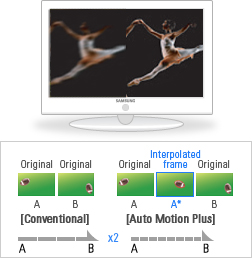

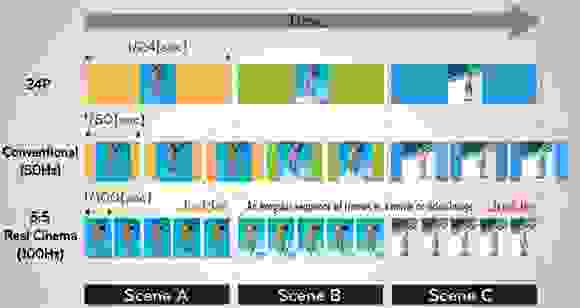

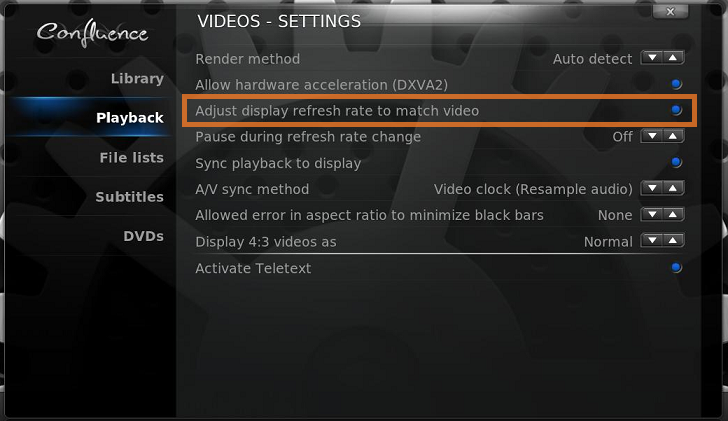











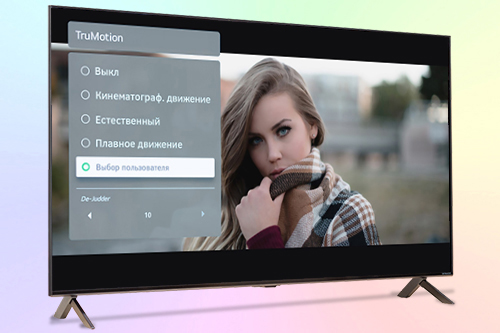



 Cколько я не тыкался черезе HDMI, в настройках экрана на ТВ в 4K не ставилось выше 30 герц. А при такой герцовке и изображение «резаное», и даже мышка тормозишка. На FullHD до 120ти герц выставляется — но выглядит такое разрешение на 55″ OLED так себе
Cколько я не тыкался черезе HDMI, в настройках экрана на ТВ в 4K не ставилось выше 30 герц. А при такой герцовке и изображение «резаное», и даже мышка тормозишка. На FullHD до 120ти герц выставляется — но выглядит такое разрешение на 55″ OLED так себе 





